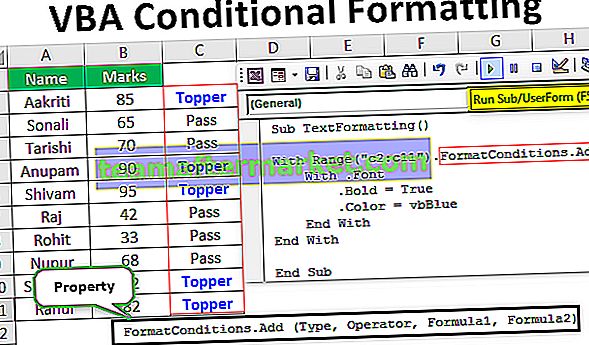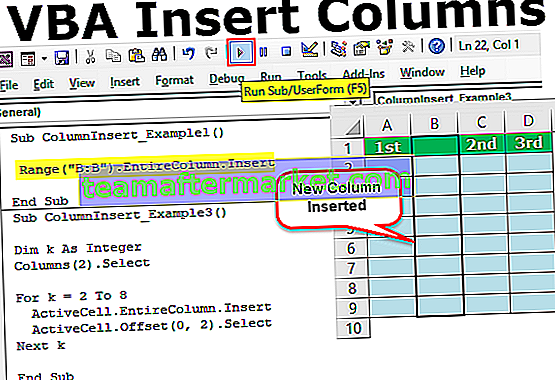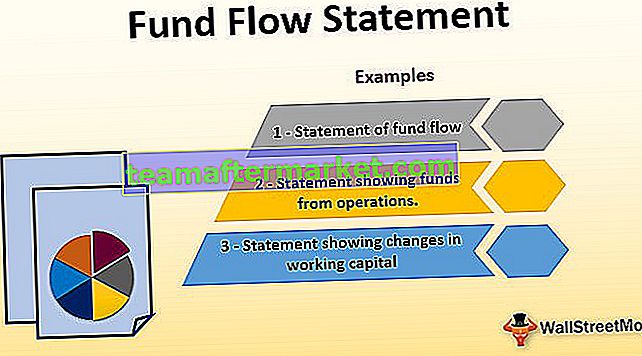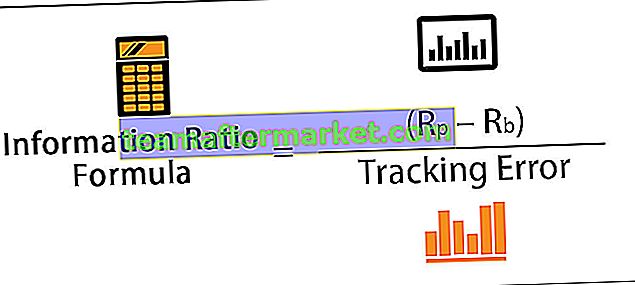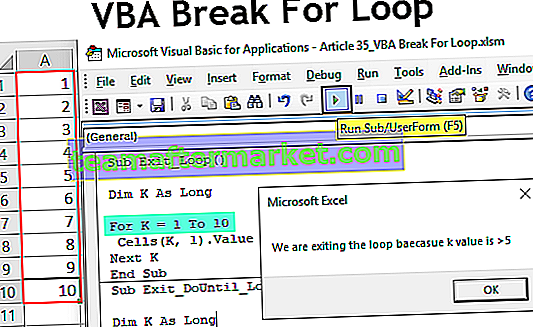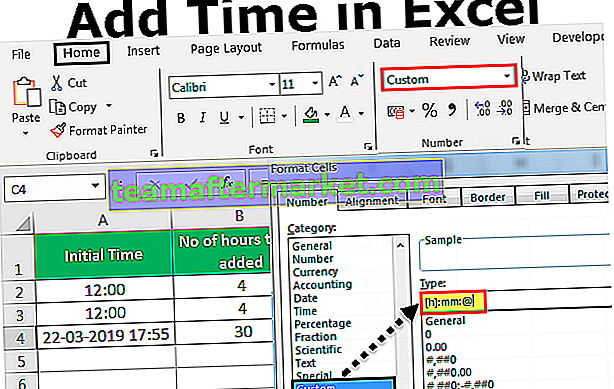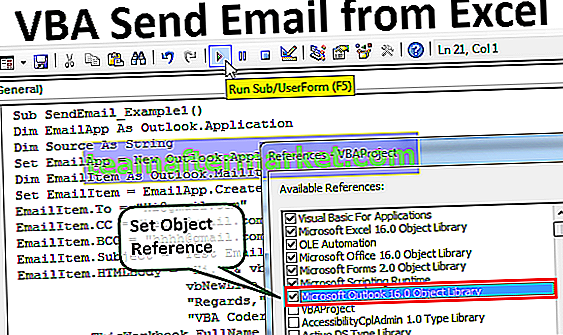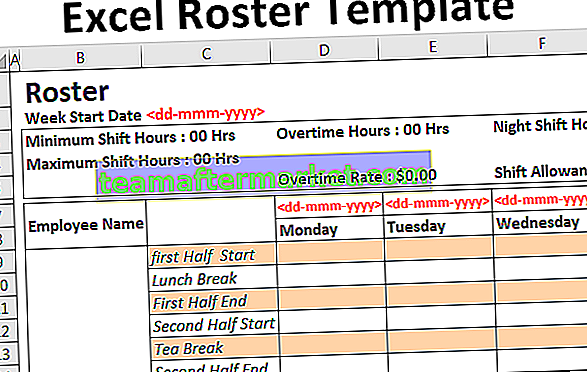
Darmowy szablon listy pracowników w programie Excel
Jeśli chodzi o zarządzanie firmą, to oni powinni śledzić produktywność każdego pracownika. Dzieje się tak głównie dlatego, że dla wielu właścicieli firm rachunki pracowników są wprost proporcjonalne do liczby przepracowanych godzin, a właściciel firmy musi udostępnić takie dane klientowi. W tym artykule zobaczymy dwa różne sposoby tworzenia szablonu listy Excela.
Przeanalizujmy te dwie metody, jedna po drugiej:
2 sposoby tworzenia darmowego szablonu listy Excel
Możesz pobrać ten szablon Roster Excel tutaj - Szablon programu ExcelMetoda nr 1 - szablony online
Wykonaj poniższe czynności, aby użyć jednego z tysięcy bezpłatnych spisów programów Excel dostępnych w programie Excel jako szablonu do pobrania.
Krok 1: Otwórz nowy plik Excel i przejdź do menu Plik> Nowy.

Krok 2: Jak tylko klikniesz Nowy, zobaczysz pole wyszukiwania, w którym możesz przeszukać tysiące szablonów Excela online, podając tylko słowo kluczowe jako dane wejściowe.
Krok 3: Wszystko, co musisz zrobić, to wpisać „lista” jako słowo kluczowe, a będziesz mógł pobrać tysiące opcji online powiązanych ze słowem kluczowym.

Krok 4: Kliknij jeden z szablonów spisów.

Następnie kliknij przycisk Utwórz , który pojawia się w oknie, które wyskakuje po kliknięciu szablonu.

Po kliknięciu Utwórz pobierze ten szablon dla Ciebie i umożliwi Ci wykorzystanie go do celów osobistych.

Pamiętaj, że aby pobrać szablony, musisz mieć stabilne połączenie internetowe, ponieważ pobieramy je jako zasoby dostarczane przez Microsoft Office.
Istnieją tysiące tych szablonów i możesz wybrać jeden z nich.
Metoda nr 2 Tworzenie szablonu programu Excel
Wykonaj poniższe czynności, aby utworzyć od podstaw bezpłatny szablon listy pracowników w programie Excel.
Krok 1: W komórce B1 wprowadź „Skład” jako tytuł arkusza i dostosuj formaty dla tego samego.

Krok 2: W komórce A2 wpisz „Data rozpoczęcia tygodnia”, a w komórce obok niej (B2) wpisz „”. Jest to format, w którym data będzie odzwierciedlać początek tygodnia.

Możesz dostosować kolory zgodnie z własnymi wymaganiami. Zastosowałem czerwoną czcionkę dla wartości dat.
Krok 3: Utwórz pole z zewnętrznymi granicami (można to osiągnąć za pomocą Ctrl + Shfit + i przycisk) w komórkach B3: J5 i dodaj tam dodatkowe szczegóły, takie jak Minimalne godziny zmiany, Maksymalne godziny zmiany, Godziny nadliczbowe, Stawka za nadgodziny, Nocna zmiana Godziny, dodatek na zmianę, aby uchwycić odpowiednie szczegóły.

Krok 4: Z komórek B7: J8 mamy zamiar dodać kilka szczegółów do harmonogramu zmian; dlatego utwórz ramkę z ramką zewnętrzną dla tego samego zakresu, co w poprzednim kroku. Możesz z grubsza powiedzieć nagłówki kolumn dla tego spisu. Nazwisko pracownika byłoby pierwszą, a następnie każda kolumna od D do J zawiera jedną datę i jeden dzień z tygodnia rozpoczynającego się od poniedziałku.

Pamiętaj, że format jest niestandardowy i możesz go używać w dogodnym dla siebie czasie. Użyłem czerwonej czcionki dla dat i czarnej dla dni oraz nazwiska pracownika. Po dodaniu tytułu wybierzemy kolejne 5 komórek różniących się od B9: J14 do wypełnienia szczegółów spisu pracownika.
Krok 5: W kolumnie C od C9 do C14 dodaj tytuły w każdym wierszu jako Pierwsza połowa, Przerwa obiadowa, Pierwsza połowa, Druga połowa, Przerwa na herbatę, Druga połowa. Ustaw czcionkę jako kursywę. Powinien wyglądać tak, jak pokazano na poniższym zrzucie ekranu.

Krok 6: Teraz zastosuj kolory do naprzemiennych komórek, aby wyglądały jak tabela. W przypadku komórki C9 użyj koloru baby pink, a dla komórki C10 niech będzie biała i skopiuj i użyj tego samego alternatywnego formatowania komórki w programie Excel dla pozostałych komórek. Powinien wyglądać jak na poniższym zrzucie ekranu.

Krok 7: Możesz dodać 5 kolejnych wierszy dla innego pracownika i powtórzyć krok 5, a także krok 6, aby utworzyć listę dla jeszcze jednego pracownika. W idealnym przypadku możesz go utworzyć dla tylu pracowników, ilu czujesz lub masz w swojej organizacji.

Należy pamiętać, że dla lepszej wizualizacji i aby móc rozróżnić dwóch pracowników, użyliśmy grubej ramki jako separatora. Możesz to zobaczyć na linii narysowanej między 14 a 15 rzędami arkusza.
Możesz dodać więcej dostosowań, na przykład sumy. To powinno wystarczyć na wszystkie Twoje wymagania związane z listą. Podsumujmy sprawę kilkoma punktami, które należy zapamiętać:
Rzeczy do zapamiętania
- Możesz pobrać tysiące plików spisów online z Microsoft Office lub z sieci. Upewnij się jednak, że masz stabilne połączenie internetowe.
- Zawsze lepiej jest stworzyć własną listę. Ponieważ jest tworzony przez Ciebie, możesz dodać wszystkie dostosowane pola zgodnie z wymaganiami biznesowymi.